Když pracujete na dokumentu, jako je časopis nebo kniha, která obsahuje mnoho stránek, použití funkce vzorové stránky v aplikaci Adobe InDesign k vložení automatického číslování stránek zjednodušuje práci s dokumentem. Na stránce předlohy určíte umístění, písmo a velikost čísel stránek. Můžete jej také použít k přidání dalšího textu, který chcete doprovázet k číslům stránek, jako je název časopisu, datum nebo slovo Stránka. Poté se tyto informace zobrazí na každé stránce dokumentu spolu se správným číslem stránky. Během práce můžete přidávat a odebírat stránky nebo přeskupovat celé sekce a čísla zůstávají přesná.
Tyto pokyny platí pro všechny aktuálně podporované verze aplikace Adobe InDesign.
Jak přidat čísla stránek na hlavní stránku
Po otevření dokumentu aplikace InDesign klikněte na stránky ve sloupci zcela vpravo na obrazovce otevřete panel Stránky.
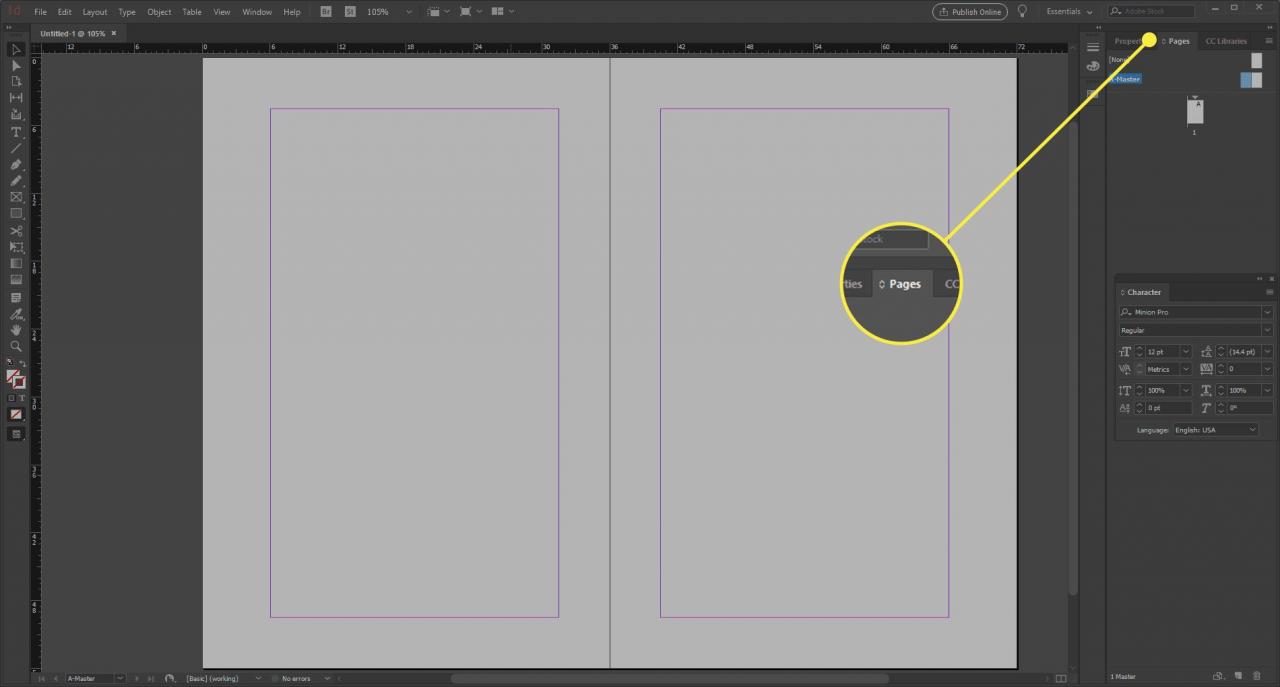
Poklepejte hlavní dvojstrana nebo hlavní stránka ikona, kterou chcete použít na svůj dokument. Ikony vzorové stránky jsou umístěny v horní části panelu Stránky a ikony stránky dokumentu jsou umístěny pod.
Ve výchozím nastavení získá prázdný dokument jednu stránku předlohy, často nazývanou A-Master. Pokud to váš design vyžaduje, můžete přidat další stránky předlohy - klikněte na ikonu nové stránky ve spodní části panelu. Každý nový vzor zvyšuje písmeno, takže skončíte s B-Master, C-Master atd. Každá sada vzorů se může na stránky v dokumentu aplikovat samostatně.
Upravte si stránku podle potřeby přidáním čísel stránek nebo jiného obsahu, jako jsou běžící hlavy, názvy kapitol nebo jména autorů.
Použití typ Nástroj na panelu nástrojů v levé části obrazovky nakreslíte textové pole na vzorové stránce v přibližné poloze, kde chcete, aby se zobrazoval pevný obsah, jako jsou čísla stránek nebo názvy kapitol. Udělejte textový rámeček dostatečně dlouhý, aby obsahoval nejdelší řádek, který se tam objeví. Pokud váš dokument obsahuje tabulky, nakreslete samostatné textové rámečky pro levé a pravé stránky předlohy. Použijte Výběr nástroj pro jemné doladění umístění textových polí, která obsahují čísla stránek.
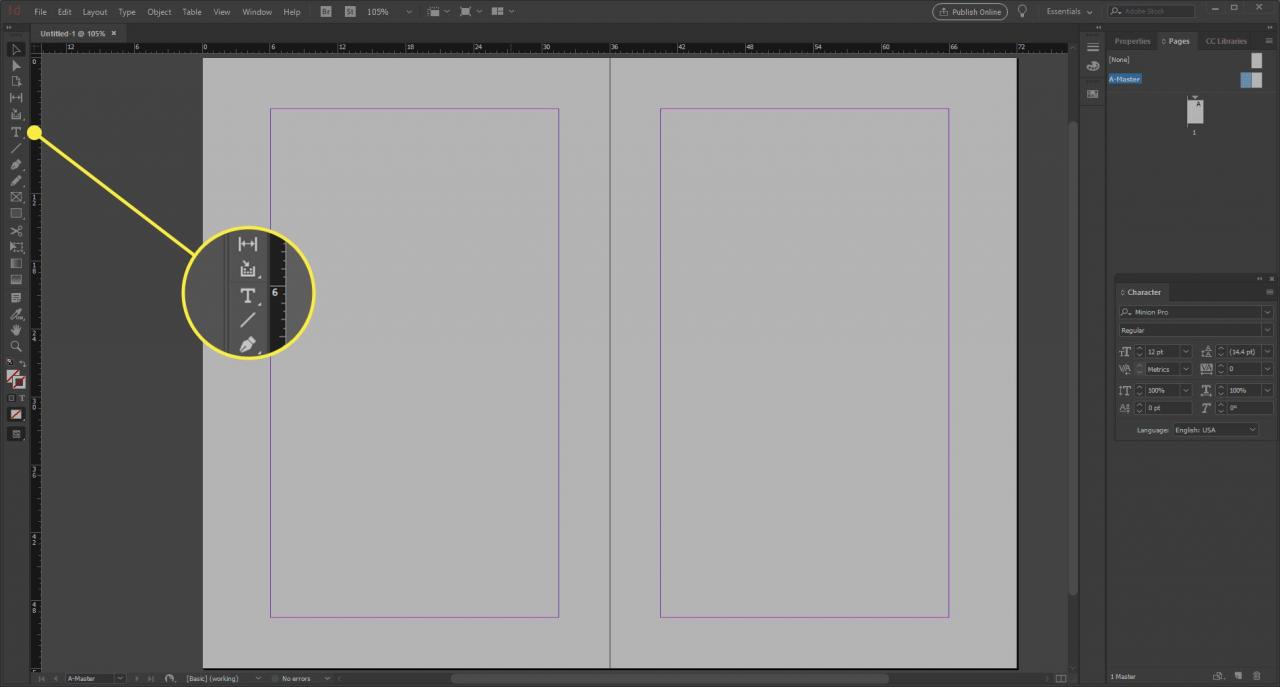
Umístěte kurzor na místo, kde chcete, aby se zobrazilo číslo stránky, a poté vyberte typ v panelu nabídek následovaný Vložte speciální znak > Značky > Číslo aktuální stránky. Na hlavní stránce se místo čísla zobrazí zástupný symbol - pokud používáte spready, bude to zástupný symbol A / B. Naformátujte značku čísla stránky a veškerý doprovodný text, který se objeví před nebo za značkou čísla stránky. Vyberte písmo a velikost nebo obklopte číslo stránky ozdobnými pomlčkami nebo symboly, slovem „Stránka“, názvem publikace nebo záhlaví kapitol a oddílů.
Použití vzorové stránky na dokument
Chcete-li použít vzorovou stránku s automatickým číslováním na stránky dokumentu, přejděte na Strana panel. Aplikujte vzorovou stránku na jednu stránku přetažením ikony vzorové stránky na ikonu stránky v panelu Stránky. Když stránku obklopí černý obdélník, uvolněte tlačítko myši.
Ve výchozím nastavení používá InDesign logiku stránky pro oboustranný tisk, takže levá a pravá stránka v dvojstránce se řídí dvojstránkami levé / pravé stránky v předloze.
Chcete-li použít vzorovou stránku na dvojstránku, přetáhněte ikonu vzorové stránky do rohu dvojstránky v panelu Stránky. Když se kolem správného rozložení objeví černý obdélník, uvolněte tlačítko myši.
Máte několik možností, když chcete použít vzorovou dvojstránku na více stránek.
- Vyberte stránky, které mají obsahovat čísla stránek v seznamu stránky panel. lis Další ve Windows nebo Volba v systému MacOS, když kliknete na hlavní stránku nebo dvojstránku.
- Totéž můžete dosáhnout kliknutím Použít předlohu na stránky v nabídce panelu Stránky nebo výběrem předlohy a zadáním čísel stránek, na které chcete předlohu použít, ve vyskakovacím okně Použít předlohu.
Vraťte se do dokumentu kliknutím na libovolnou ikonu stránky v panelu Stránky a ověřte, jak číslování vypadá, jako byste to naplánovali.
Tipy
Prvky na stránce předlohy jsou viditelné, ale nelze je upravovat na stránkách dokumentu. V dokumentu uvidíte skutečná čísla stránek. Chcete-li vytvořit různá schémata číslování pro oddíly vašeho dokumentu, použijte příkaz Značka oddílu.
Pokud nechcete, aby byla první stránka dokumentu očíslována, přetáhněte ikonu [Žádný] hlavní stránka na ikonu první stránky v panelu Stránky po použití číslování.
Stránkování v rámci jednoho dokumentu se liší od stránkování v knize InDesign. V knize jsou všechny dokumenty ve sbírce stránkovány knihou a jednotlivé dokumenty mohou být vyloučeny z stránkování v knize.
